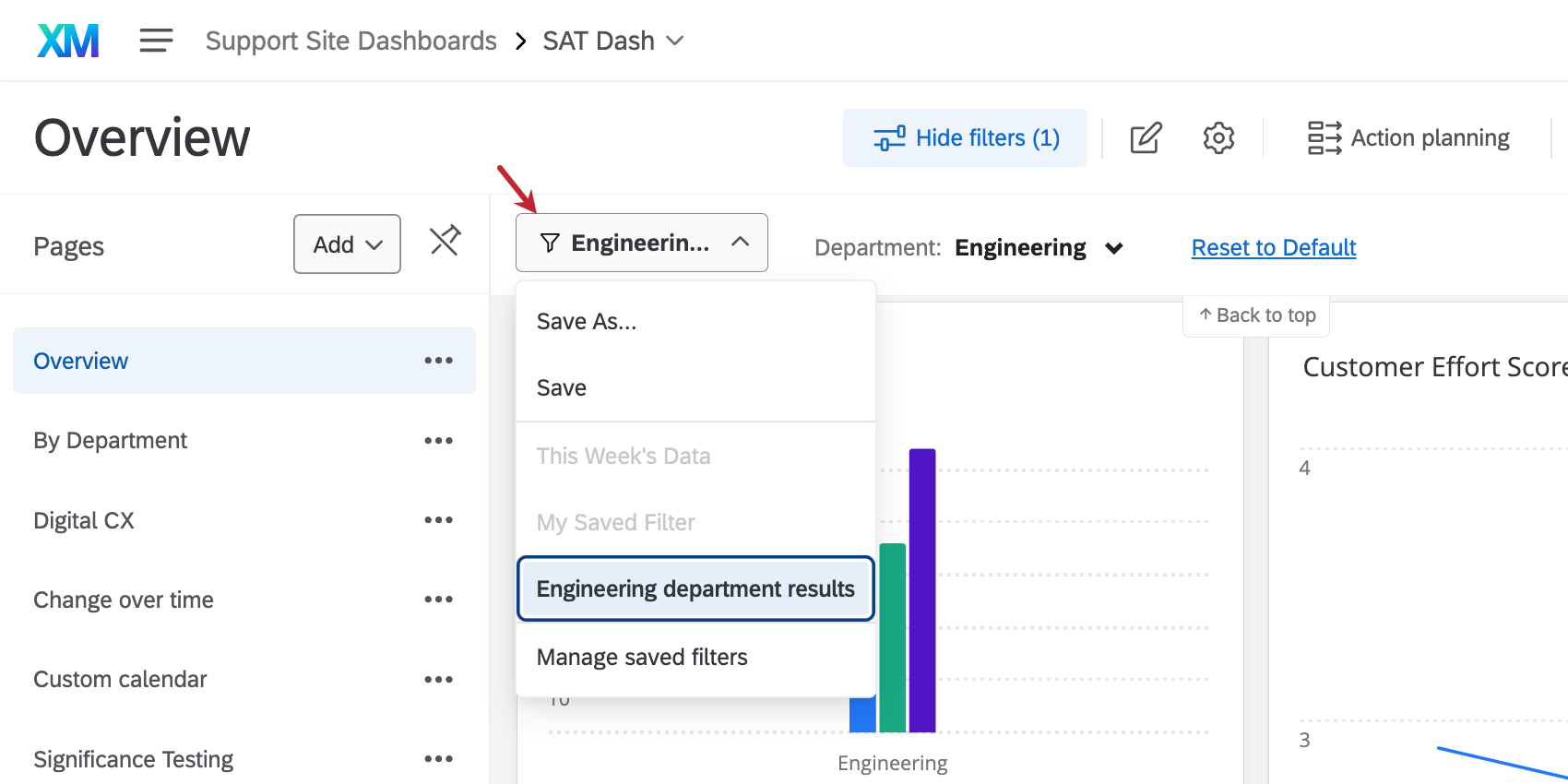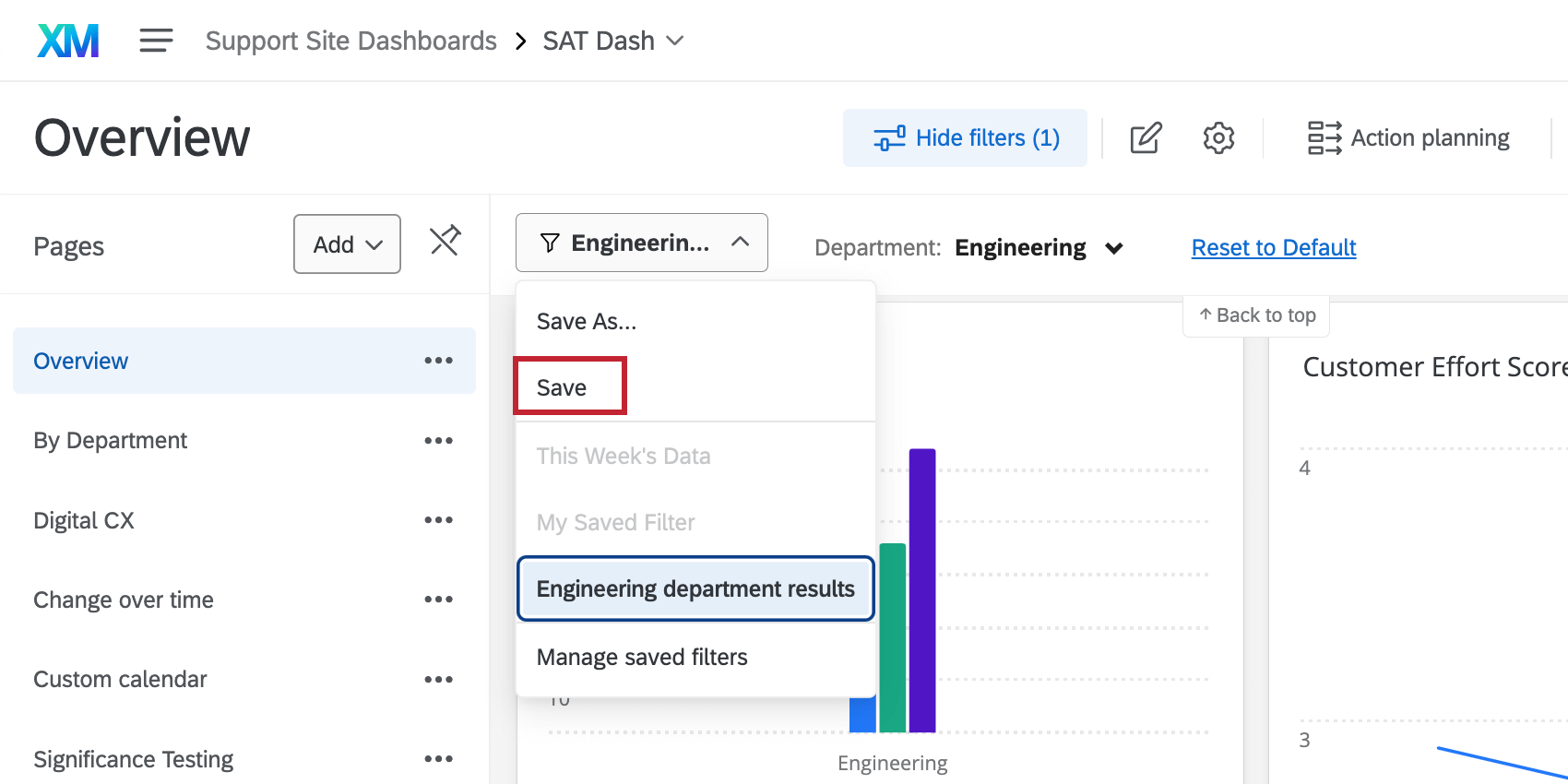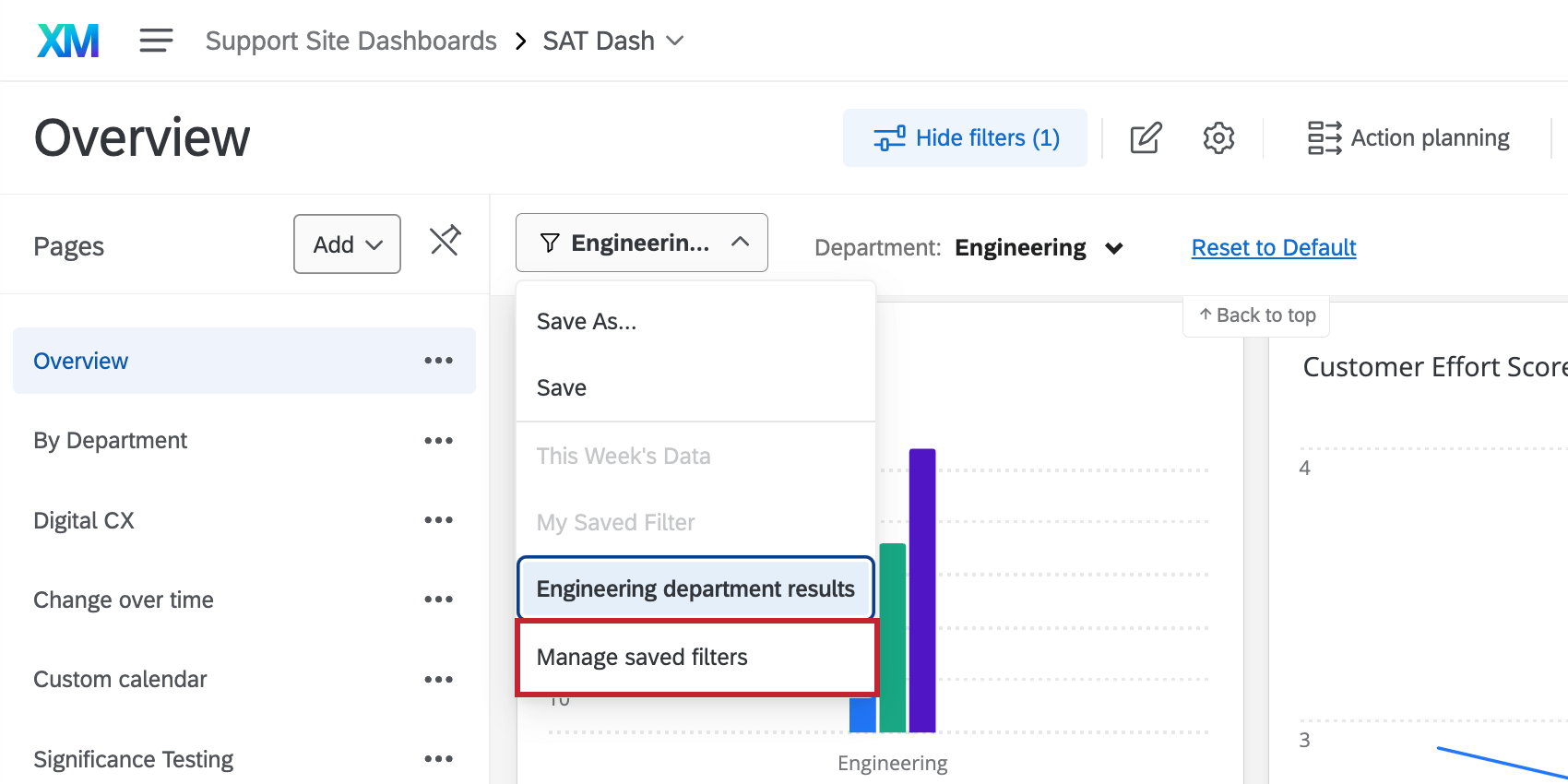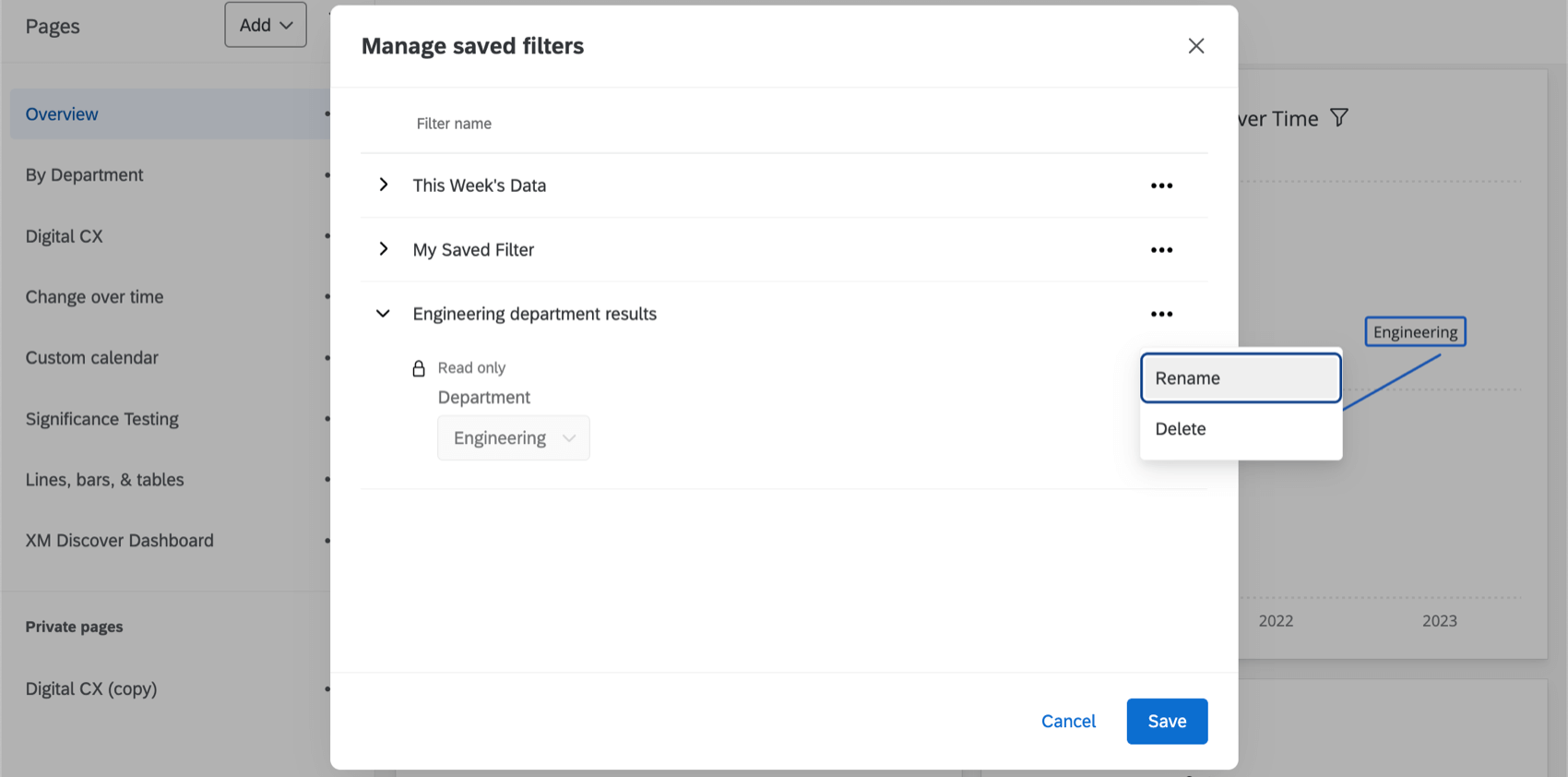Salvataggio dei filtri nei Dashboard
Informazioni sul salvataggio dei filtri nei Dashboard
Il filtro(DASHBOARDEX) è un ottimo modo per restringere i risultati mostrati nella dashboard, ottenendo nuove informazioni su come i diversi gruppi demografici hanno risposto al sondaggio e per vedere come le diverse variabili sono correlate. A volte i filtri che costruiamo sono complicati per necessità e vogliamo riutilizzarli in seguito. È possibile salvare i filtri nel dashboard, in modo da non doverli ricostruire da zero ogni volta.
I filtri possono essere salvati anche da utenti che non hanno potere di modifica della dashboard. I filtri salvati vengono visualizzati solo dall’utente che li ha creati, quindi la lista dei filtri salvati non sarà mai affollata da contenuti irrilevanti per un utente.
Tipi di dashboard compatibili
Qualtrics mette a disposizione alcuni tipi di dashboard. Questa funzione è disponibile nei seguenti dashboard:
- Progetti di dashboard (ad es. dashboard CX)
- Dashboard risultati
- Employee Engagement
- Ciclo di vita
- 360
- Sondaggio d’opinione
- Ricerca dipendente ad hoc
- Analisi del percorso dei dipendenti
- Brand Experience
Si noti che non tutte le licenze includono questa funzione o tutti questi tipi di dashboard.
Salvataggio di nuovi filtri
Per creare un nuovo filtro salvato:
- Costruite il vostro filtro dashboard(CX|EX). Solo per i dashboard EX, il filtro salvato può includere anche un filtro per la gerarchia dell’organizzazione.
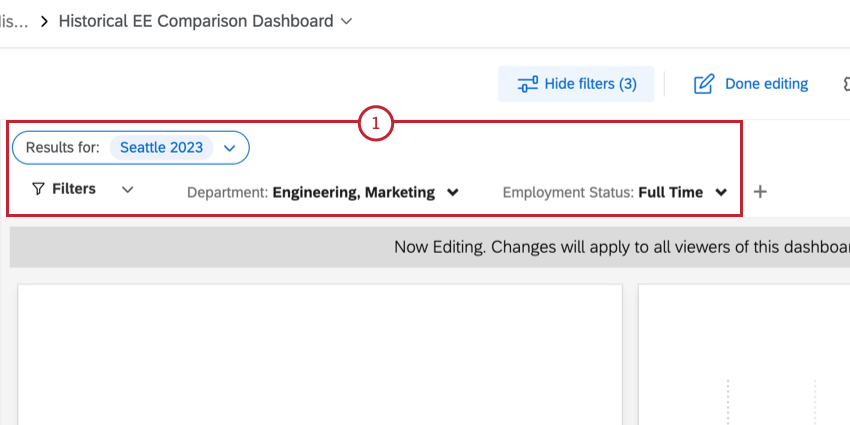
- Fare clic sul menu a tendina Filtri e selezionare Salva con nome.
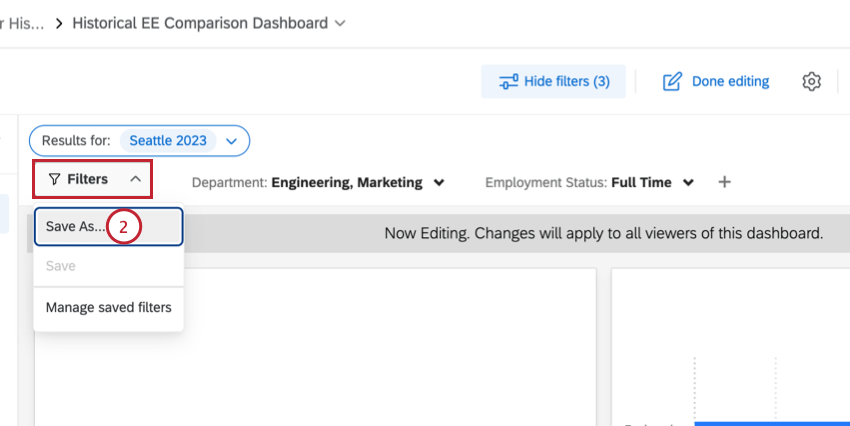
- Assegnare un nome al filtro, in modo che i visualizzatori di Dashboard sappiano cosa contiene.
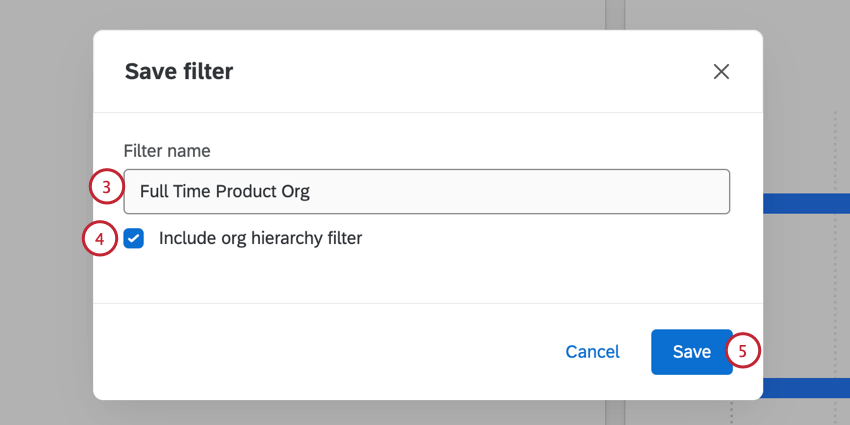
- Se il filtro contiene una gerarchia dell’ORGANIZZAZIONE EX, è possibile decidere se includere il filtro della gerarchia dell’organizzazione selezionando la casella. Se abilitata, l’unità della gerarchia dell’organizzazione selezionata verrà applicata automaticamente ai visualizzatori della dashboard che utilizzano il filtro salvato.
- Fai clic su Salva.
Selezione dei filtri salvati
Una volta creato un filtro, fare clic sul menu a tendina Filtri e selezionarlo dalla lista dei filtri salvati per riutilizzarlo. Utilizzate questo stesso menu a tendina e fate nuovamente clic su un filtro per deselezionarlo.
I filtri salvati appariranno su altre pagine con filtri abilitati. Se sono in grigio, significa che i parametri necessari per utilizzare quel filtro non esistono nella pagina.
I filtri sono elencati in ordine alfabetico per nome. È possibile selezionare un solo filtro salvato alla volta.
Salvataggio delle modifiche ai filtri
A volte è possibile modificare un filtro esistente. Per farlo, selezionatelo dal menu a tendina Filtri. Quindi apportare le modifiche desiderate al filtro.
Manager dei filtri salvati
Selezionando Manager filtri salvati è possibile rinominare i filtri esistenti o eliminarli.
La finestra seguente mostra tutti i filtri per nome. Fare clic su un filtro per espanderlo e vedere i campi coinvolti. Utilizzare i punti in alto a destra per eliminare o rinominare il filtro.
Fare clic su Salva per salvare le modifiche.